
连接麦克风以搭配 Mac 上的库乐队使用
您可以将麦克风连接到电脑,以在库乐队中将您的嗓音、乐器或任何其他声音录制到音轨。您可以将麦克风连接到电脑上的音频输入端口、USB 端口或其他端口,或连接到已连接电脑的音频接口。您也可以使用电脑的内建麦克风录制声音。
连接麦克风后,为您想要在其中录制的轨道选取输入源,并选择性地打开监听。通过监听,您可以欣赏自己的演奏,以便试听您要录制的声部以及项目的其他声部。
将麦克风连接到电脑
在 Mac 上的库乐队中,执行以下一项操作:
如果您使用电脑的内建麦克风,请在“库乐队”>“偏好设置”>“音频”>“设备”中选取“内建麦克风”作为输入源。
将麦克风连接到电脑的音频输入端口(如果电脑具有端口),然后选取“内建输入”作为轨道的输入源。

将 USB 麦克风连接到电脑上的 USB 端口。选取 USB 麦克风作为轨道的输入源。
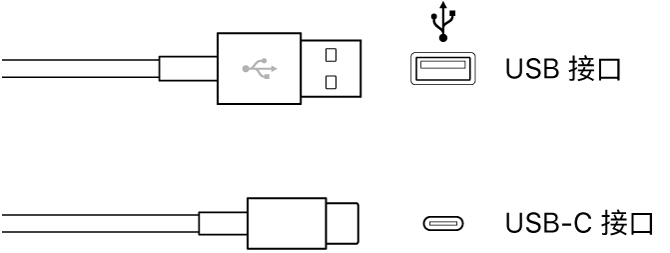
将音频接口连接到 USB 或 FireWire 端口,然后将麦克风连接到音频接口进行录制。
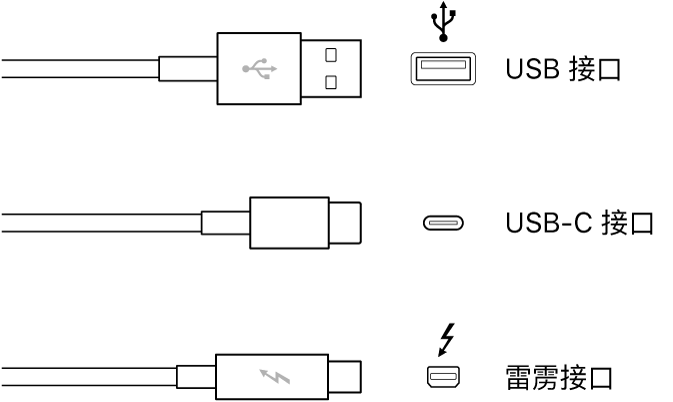
将音频混音器或控制台连接到已接入电脑的音频接口。
设定麦克风的输入源
在 Mac 上的库乐队中,选择音轨。
点按“智能控制”按钮
 以打开“智能控制”面板。
以打开“智能控制”面板。在“录音设置”区域,从“输入”弹出式菜单中选取以下一个选项:
如果您使用的是电脑的内建麦克风,请选取“内建麦克风”。
如果您使用的是与电脑的音频输入端口相连的麦克风,请选取“内建输入”。
如果菜单中没有出现“内建输入”,请选取“库乐队”>“偏好设置”,点按“音频/MIDI”,并从“音频输入”弹出式菜单中选取“内建输入”。
如果您使用的是与 USB 端口相连的麦克风,请选取麦克风。
如果您使用的是与音频接口相连的麦克风,请选取该麦克风的通道编号。
如果菜单中没有出现这些音频接口通道,请选取“库乐队”>“偏好设置”,点按“音频/MIDI”,然后从“音频输入”弹出式菜单中选取该音频接口。
请确定输入格式与麦克风或乐器相匹配。选取单声道乐器(带有单个通道)的单声道输入,并选取立体声乐器(带有双通道)的立体声输入。若要更改输入格式,请点按“输入”菜单左侧的“格式”按钮。
拖移“录音音量”滑块以更改声源的输入音量高低。
如果“录音音量”滑块变暗,则无法在库乐队中更改此输入音量。在此情况下,请使用该设备自身的音量控制。
打开麦克风的监听
在 Mac 上库乐队的“录音设置”区域中,点按“监听”按钮
 。
。“监听”按钮将呈橙色显示,表示监听已打开。
当不演奏或演唱时,您应时常关闭监听来避免不必要的回声。使用耳机而不是扬声器来聆听项目也可以帮助避免回音。